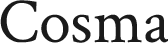往虚拟机里面传文件的方法有多种,主要包括使用共享文件夹、通过SSH传输、利用FTP协议和云存储服务。其中,使用共享文件夹是最简单且常见的方法,尤其适合在本地虚拟机和主机之间传输文件。共享文件夹可以通过虚拟机管理软件如VMware、VirtualBox等来设置,具体步骤简单明了,只需在主机上指定一个文件夹,并在虚拟机内进行挂载,便可实现文件的双向传输。
一、使用共享文件夹
1. 设置共享文件夹
设置共享文件夹是最常见的方法之一。大多数虚拟机管理软件,如VMware和VirtualBox,都提供了这一功能。以下是具体步骤:
a. VMware
打开VMware Workstation并启动虚拟机。
选择“虚拟机设置”。
在“选项”选项卡中,选择“共享文件夹”。
点击“添加”,选择你要共享的文件夹,并设置访问权限。
b. VirtualBox
打开VirtualBox并启动虚拟机。
点击虚拟机窗口顶部的“设备”菜单,选择“共享文件夹”。
点击“添加共享文件夹”按钮,选择你要共享的文件夹,并设置访问权限。
在虚拟机的终端中,使用命令 sudo mount -t vboxsf <共享名称> <挂载点> 挂载共享文件夹。
2. 使用共享文件夹的优点
简单易用,无需额外软件,双向传输。共享文件夹方法的优点在于其简便性,尤其适合初学者。只需在虚拟机管理软件中进行简单设置,便可实现文件的双向传输,无需安装额外的软件或配置复杂的网络设置。
二、通过SSH传输
1. 使用SCP命令
SCP(Secure Copy Protocol)是通过SSH来安全传输文件的命令行工具。它适用于需要将文件从本地主机传输到远程虚拟机的情况。
a. 安装SSH服务
在虚拟机中安装SSH服务:sudo apt-get install openssh-server。
启动SSH服务:sudo service ssh start。
b. 使用SCP命令传输文件
在本地主机终端中输入以下命令:
scp /path/to/local/file username@hostname:/path/to/remote/directory
输入虚拟机的用户名和密码,文件便会被传输到指定目录。
2. 使用SCP命令的优点
安全性高,适用于远程传输。SCP命令的优点在于其高安全性,因其通过SSH协议进行加密传输。此外,它非常适用于远程传输文件,特别是在需要从不同网络环境下进行文件传输时。
三、利用FTP协议
1. 设置FTP服务器
FTP(File Transfer Protocol)是一种传统的文件传输协议,适用于需要频繁大批量文件传输的情况。
a. 安装FTP服务器
在虚拟机中安装FTP服务器软件,如vsftpd:sudo apt-get install vsftpd。
配置vsftpd:编辑配置文件/etc/vsftpd.conf,确保anonymous_enable=NO和local_enable=YES。
启动FTP服务:sudo service vsftpd start。
b. 使用FTP客户端
使用FTP客户端软件(如FileZilla)连接到虚拟机。
输入虚拟机的IP地址、用户名和密码。
通过拖放界面进行文件传输。
2. 使用FTP的优点
适用于大文件传输,易于管理。FTP协议的优点在于其适用于大文件和大批量文件的传输,并且通过FTP客户端软件,可以方便地进行文件的上传、下载和管理。
四、利用云存储服务
1. 使用Google Drive或Dropbox
云存储服务如Google Drive和Dropbox提供了便捷的文件共享和同步功能,适用于需要在多个设备间共享文件的情况。
a. 安装客户端
在虚拟机中安装Google Drive或Dropbox的Linux客户端。
登录账户并设置同步文件夹。
b. 文件传输
将文件拖放到本地主机的同步文件夹中。
文件会自动同步到云端,并在虚拟机的同步文件夹中出现。
2. 使用云存储服务的优点
多设备同步,便捷性高。云存储服务的优点在于其便捷性和多设备同步功能,适用于需要在多个设备间共享和同步文件的情况。通过云端同步,可以避免传统文件传输方法中的繁琐步骤。
五、使用项目管理系统
1. 研发项目管理系统PingCode
PingCode是一个强大的研发项目管理系统,适用于软件开发团队。它提供了文件管理、任务跟踪、代码版本控制等功能。
a. 文件管理
PingCode提供了便捷的文件上传和管理功能,团队成员可以通过系统上传、下载和共享文件。文件在系统中集中管理,方便团队协作。
b. 任务跟踪
除了文件管理,PingCode还提供了强大的任务跟踪功能。团队成员可以创建、分配和跟踪任务,确保项目按计划进行。
2. 通用项目协作软件Worktile
Worktile是一个通用的项目协作软件,适用于各种类型的团队。它同样提供了文件管理和任务协作功能。
a. 文件管理
Worktile允许团队成员上传和共享文件,文件在系统中集中管理,方便查找和协作。团队成员可以对文件进行评论和讨论,提高协作效率。
b. 任务协作
Worktile提供了任务板、甘特图等多种视图,帮助团队成员更好地管理和跟踪任务进度。通过任务协作,团队可以更高效地完成项目。
六、总结
往虚拟机里面传文件的方法多种多样,包括使用共享文件夹、通过SSH传输、利用FTP协议和云存储服务等。每种方法都有其优点和适用场景,用户可以根据具体需求选择最合适的方法。此外,使用项目管理系统如PingCode和Worktile,可以进一步提高文件管理和团队协作的效率。
不论选择哪种方法,关键在于根据实际需求和环境,选择最适合的传输方式。通过合理利用各种工具和技术,可以大大提高工作效率和协作体验。
相关问答FAQs:
1. 如何在虚拟机中传输文件?要在虚拟机中传输文件,可以使用以下方法:
使用共享文件夹功能:大多数虚拟机软件都提供了共享文件夹功能,可以将文件夹从主机系统共享到虚拟机中。在虚拟机设置中启用共享文件夹,并将需要传输的文件放入共享文件夹中即可在虚拟机中访问。
使用网络共享:将文件上传到网络共享文件夹或服务器上,然后在虚拟机中访问该共享文件夹或服务器,从中下载文件。
使用云存储服务:将文件上传到云存储服务(如Google Drive、Dropbox等),然后在虚拟机中登录相应的云存储账户,从中下载文件。
2. 如何在虚拟机和主机之间传输大量文件?当需要传输大量文件时,可以考虑使用以下方法:
使用压缩文件:将需要传输的文件压缩成一个压缩包,然后将该压缩包传输到虚拟机中,再在虚拟机中解压缩。
使用文件传输工具:一些文件传输工具(如FileZilla)支持通过FTP或SFTP协议在虚拟机和主机之间传输文件。安装并配置好这些工具后,可以通过网络连接将文件传输到虚拟机中。
使用命令行工具:在虚拟机和主机之间建立SSH连接后,可以使用命令行工具(如scp)来传输文件。通过执行相应的命令,可以将文件从主机复制到虚拟机中,或从虚拟机复制到主机中。
3. 如何在虚拟机中传输文件而不使用网络连接?如果不想使用网络连接来传输文件,可以考虑以下方法:
使用虚拟机软件提供的文件拖放功能:某些虚拟机软件允许通过拖放文件的方式将文件从主机拖放到虚拟机中,或从虚拟机拖放到主机中。在虚拟机和主机之间建立好连接后,尝试将文件从一个系统拖放到另一个系统即可。
使用物理介质:将文件复制到一个可移动存储介质(如USB闪存驱动器),然后将该介质插入到虚拟机中,并在虚拟机中将文件复制到所需位置。
使用共享剪贴板:一些虚拟机软件支持共享剪贴板功能,可以将文件复制到主机的剪贴板上,然后在虚拟机中粘贴该文件。确保在虚拟机设置中启用了共享剪贴板功能。
原创文章,作者:Edit2,如若转载,请注明出处:https://docs.pingcode.com/baike/3366435